Google Drive ist ein kostenloser Online-Speicherdienst, der von Google entwickelt wurde, um seinen Nutzern zu ermöglichen, Dateien überall über die Cloud zu speichern, darauf zuzugreifen und sie zu verwalten. Wenn Sie Google Drive zum ersten Mal benutzen, stellen Sie sich vielleicht die folgenden Fragen: Ist Google Drive sicher zum Speichern von Dateien? Welche Risiken birgt der Google Drive-Speicher?
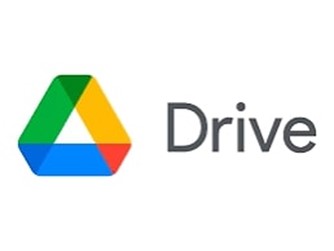
Es wird Sie freuen zu hören, dass Google Drive sicher und gut verschlüsselt ist. Es gibt jedoch ein paar Möglichkeiten, Google Drive sicherer zu machen. Dieser Artikel befasst sich eingehend mit der Sicherheit von Google Drive, einschließlich seiner Risiken, Funktionen und Expertentipps, um Google Drive sicherer zu machen. Wir zeigen Ihnen auch eine sicherere Alternative, um Ihre Daten auf Ihrem PC zu sichern.
In diesem Artikel
Teil 1: Wie sicher ist Google Drive?
Google Drive ist ein sehr sicherer Speicher für Ihre Fotos und Dateien. Wenn Ihre Dateien auf den Servern von Google gesichert werden, werden die Dateien mit dem fortschrittlichen Verschlüsselungsstandard AES-128 oder AES-256 verschlüsselt.
AES-256 ist der stärkste Verschlüsselungsstandard und wird für die meisten Speichergeräte auf Googles Servern verwendet, während der AES-126-Bit-Schlüssel für die Verschlüsselung einiger alter Speichergeräte verwendet wird, die aus der Zeit vor 2015 stammen. Beide Verschlüsselungscodes sind extrem schwer zu hacken, so dass niemand Zugang zu Ihren Dateien und Daten auf den Servern von Google erhalten kann. Sie sollten wissen, dass Google das Recht hat, die Verschlüsselungscodes für seine Server zu besitzen und Ihre Dateien unter bestimmten Bedingungen entschlüsseln kann.
Wenn Ihre Dateien von Google Drive auf Ihr Handy oder von Ihrem Handy auf Google Drive übertragen werden, werden sie mit dem Transport Layer Security (TLS) Protokoll verschlüsselt. Dies ist derselbe Ende-zu-Ende-Verschlüsselungsstandard, der auch zum Schutz von Online-Finanztransaktionen verwendet wird. Das bedeutet, dass selbst dann, wenn Ihre Dateien während der Übertragung abgefangen oder an einen Dritten weitergegeben werden, niemand den Inhalt lesen oder einsehen kann.
Die Sicherheit von Google Drive erstreckt sich auch auf Ihr Google-Konto und browserbasierte Sicherheitsprotokolle. Ihr Google-Konto schützt Ihre Daten und Informationen mit einer integrierten Sicherheitsüberprüfung und einem Passwort-Manager. Sie können auch benutzerspezifische Sicherheitsfunktionen wie die Zwei-Faktor-Authentifizierung und die Verschlüsselung durch Dritte aktivieren, um Ihre Dateien auf Google Drive weiter zu schützen.

Google Drive ist zwar ein sicherer Ort zum Speichern Ihrer Dateien und Daten, hat aber auch seine Schwächen, die wir im Folgenden erläutern werden. Wenn Sie ein neuer oder bestehender Google Drive-Benutzer sind, sollten Sie über diese Schwachstellen und ihre Auswirkungen Bescheid wissen.
Teil 2: Was sind die Risiken oder Nachteile von Google Drive?
Hier sind die möglichen Risiken und Nachteile des Speicherns von Dateien auf Google Drive:
1. Google hat die Verschlüsselungscodes für alle Dateien auf Google Drive
Einer der Hauptnachteile der Verwendung von Google Drive ist, dass Google das Recht hat, die Verschlüsselungscodes für alle Ihre Dateien zu behalten. Verschlüsselungscodes sind Bits (oder Zeichenketten von Informationen), die zum Verschlüsseln und Entschlüsseln von Daten verwendet werden können. Jeder, der Zugang zu diesen Schlüsseln hat, kann alle Sicherheitsvorkehrungen umgehen und sich Zugang zu Ihren Dateien verschaffen.

Obwohl Google die Verschlüsselungscodes sicher aufbewahrt, kann es Ihre Dateien unter bestimmten Bedingungen entschlüsseln. Wenn zum Beispiel ein Gericht Zugang zu Ihren Dateien verlangt, kann Google die Dateien entschlüsseln, ohne dass die Sicherheit verletzt wird.
2. Ihre Daten und Dateien sind nicht privat
Ein weiterer Nachteil des Google Drive-Speichers ist, dass Ihre Dateien nicht privat sind. Da Google die Verschlüsselungsschlüssel zu Ihren Dateien aufbewahrt, kann es Ihre Daten und Dateien bei Bedarf scannen. Google Metrics und Analytics sammeln Ihre Daten und überwachen Ihre Aktivitäten bei der Verwendung von Google Drive.
3. Es besteht das Risiko eines Fehlers des Menschen/Mitarbeiters
Google Drive ist anfällig für menschliche oder Mitarbeiterfehler. Dies geschieht, wenn ein Google-Mitarbeiter versehentlich Nutzerinformationen oder Dateien an die Öffentlichkeit oder an Dritte weitergibt. Dies geschah im Jahr 2019, als Google zugab, dass Mitarbeiter, die Schnipsel des Sprachassistenten analysieren, Hunderte von Sprachaufnahmen an ein Nachrichtenportal weitergegeben haben.
Google kennt dieses Risiko nur zu gut, da es zwischen 2018 und 2019 etwa 40 Mitarbeiter wegen Sicherheitsbedenken und Missbrauch von Nutzerdaten entlassen hat. Wenn Sie persönliche Dateien und Daten haben, die Sie vor der Öffentlichkeit schützen möchten, sind Cloud-Dienste sicher nicht die beste Lösung für Sie.
4. Die Funktionen von Google Drive zur gemeinsamen Nutzung machen es anfällig für Angriffe
Mit Google Drive können Sie ganz einfach Dateien austauschen und gemeinsam an Projekten arbeiten. Diese Funktion erleichtert zwar die Nutzung des Speicherdienstes, birgt aber auch Risiken, insbesondere für Benutzer, die neu auf der Plattform sind. Ein einfacher Fehler wie die Gewährung von Bearbeitungsrechten für jeden, der einen Link zu Ihrer Datei online hat, kann es Hackern ermöglichen, auf Ihre Dateien zuzugreifen, auch wenn Sie ihnen nicht persönlich Zugriff gewähren.
Teil 3: Wie man Google Drive sicherer macht
Hier finden Sie Möglichkeiten zur Verbesserung der Sicherheit von Google Drive:
1. Aktivieren Sie die Zwei-Faktoren-Authentifizierung (2FA)
Die Zwei-Faktor-Authentifizierung (oder 2FA) ist ein Sicherheitsprotokoll für das Identitätsmanagement, das von Ihnen oder anderen Personen, die versuchen, auf Ihre Daten in Google Drive zuzugreifen, zwei Identifikationsnachweise verlangt. Mit 2FA können Sie Google Drive mit einer zusätzlichen Sicherheitsebene versehen. Selbst wenn Ihr Passwort in die falschen Hände gerät, kann niemand auf Ihre Dateien zugreifen.
Folgen Sie diesen einfachen Schritten, um die Zwei-Faktor-Authentifizierung in Google Drive zu aktivieren:
- Melden Sie sich bei Ihrer Google Drive Homepage an.
- Klicken Sie auf das Symbol für Ihr Profil oben rechts auf dem Bildschirm und wählen Sie im angezeigten Popup-Menü die Option "Google-Konto verwalten".

- Sie werden zu einer neuen Webseite weitergeleitet. Scrollen Sie nach links und wählen Sie Sicherheit.

- Scrollen Sie auf der Sicherheitsseite nach unten, bis Sie das Menü "Wie Sie sich bei Google anmelden" sehen.

- Klicken Sie auf die Option der 2-stufigen Verifizierung und führen Sie die Aufforderungen auf dem Bildschirm aus, um die Einrichtung abzuschließen.
2. Wählen Sie ein sicheres Passwort
Bei der Wahl Ihres Google Drive-Passworts verfügt Google über eine Passwortstärkeanzeige, die die Stärke Ihres Passworts zwischen schwach und sehr stark einstuft. Google rät Ihnen außerdem, Großbuchstaben, Zahlen und Symbole in Ihr Passwort aufzunehmen, damit es schwerer zu erraten ist. Halten Sie sich von offensichtlichen Passwörtern wie Ihrem Geburtstag, Spitznamen oder Vornamen fern. Je stärker Ihr Passwort ist, desto sicherer ist Google Drive.
3. Geben Sie keine Passwörter und keinen Zugang zu Dateien an Fremde weiter
Da die Google-Dienste miteinander verknüpft sind, ist die Zusammenarbeit und gemeinsame Nutzung von Dateien über mehrere Geräte und Browser hinweg sehr einfach. Diese Funktion macht auch Google Drive angreifbar. Sie sollten Dritten keinen Zugriff auf Ihre Dateien gewähren oder Passwörter auf unsicheren Webseiten freigeben.
Wenn Sie ein Gastgerät oder einen externen Browser verwenden, um auf Ihre Google-Dateien zuzugreifen, klicken Sie nicht auf die Optionen "Erinnere mich" oder "Passwort merken", da dies es Hackern leicht macht, Ihre Sicherheit zu umgehen, wenn Sie die Webseite verlassen.
4. Entfernung von Apps und Erweiterungen, die Zugriff auf Google Drive haben
Jede App, die Zugriff auf Ihr Google Drive hat, ist eine Bedrohung, die Hacker nutzen können, um Zugriff auf Ihre Dateien zu erhalten. Wenn Sie Zugriff gewähren, können Nutzer Google Drive-Dateien mit Apps und Softwareprogrammen von Drittanbietern öffnen, die die Google Drive-API verwenden.
Folgen Sie dieser einfachen Anleitung, um unerwünschte Apps, die über Google Drive-Berechtigungen verfügen, zu überprüfen und zu entfernen:
- Wählen Sie Einstellungen oben auf der Google Drive Homepage.

- Klicken Sie in den Google Drive-Einstellungen auf "Apps verwalten" in der Seitenleiste auf der linken Seite des Bildschirms.

- Es werden alle Apps angezeigt, die derzeit mit Google Drive verbunden sind und Sie können sie entfernen oder die Berechtigung aufheben.
Wenn Sie entscheiden, für welche Anwendungen Sie Google Drive Zugriffsrechte erteilen, sollten Sie immer an Ihre Privatsphäre denken. Gewähren Sie keinen Zugriff auf Apps, die Sie nicht heruntergeladen haben.
5. Client-End-Verschlüsselung abrufen
Google ermöglicht es Nutzern jetzt, clientseitige Verschlüsselungsfunktionen zu aktivieren, wenn sie Google Drive für sensible und vertrauliche Daten verwenden. Das bedeutet, dass Sie neben der Standardverschlüsselung von Google Drive-Servern auch Ihren eigenen verschlüsselten Google Drive-Ordner erhalten können, so dass Sie mehr Kontrolle darüber haben, wie andere Personen auf Ihre Dateien zugreifen und diese anzeigen. Die clientseitige Verschlüsselung ist über ein Verschlüsselungstool eines Drittanbieters, Partners oder Dienstanbieters möglich.
Profi-Tipp: Sie können in Google Drive eine Datenklassifizierung einrichten, um den Zugriff auf wichtige Dateien zu kontrollieren und eine Kontowiederherstellung zu ermöglichen, falls Google Drive-Hacker Ihr Passwort stehlen.
Teil 4: Eine sicherere Wahl: Sichern von Daten auf dem PC
Suchen Sie nach einer sicheren und privaten Möglichkeit, Ihre Dateien und Daten zu sichern, ohne Google Drive oder einen anderen Cloud-basierten Speicherdienst? Testen Sie Wondershare MobileTrans, Ihre All-in-One-Lösung zum Sichern, Zugreifen, Bearbeiten und Wiederherstellen von Daten auf jedem Gerät ohne Internet- oder WLAN-Verbindung.
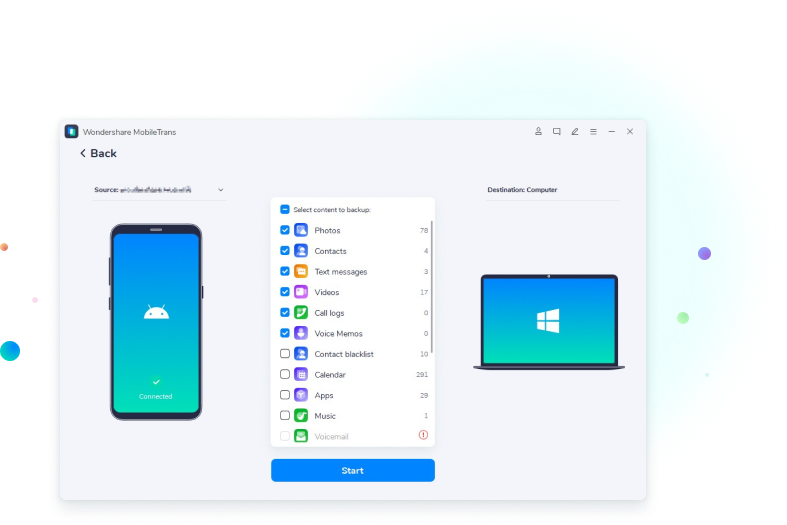
Wondershare MobileTrans ist ein Tool, das mit verschiedenen Arten von mobilen Geräten und Betriebssystemen kompatibel ist. Es ermöglicht Benutzern die Sicherung und Wiederherstellung von über 18 Datentypen auf ihrem PC und Benutzer können ihre Passwörter persönlich festlegen, um die gespeicherten Dateien zu verschlüsseln. Das bedeutet, dass niemand sonst ohne die Erlaubnis des Benutzers auf die gespeicherten Daten zugreifen kann.
Warum sollten Sie Ihre Daten mit MobileTrans auf Ihrem PC sichern?
Hier sind die Gründe, warum Sie Ihre Daten auf Ihrem PC sichern sollten:
- Bessere Privatsphäre: Niemand außer Ihnen hat Zugriff auf Ihre Dateien.
- Mehr Speicherplatz: Während Google Drive Ihnen 15 GB kostenlosen Speicherplatz bietet, erhalten Sie für die Sicherung auf Ihrem PC mehr Speicherplatz, bis zu 500 GB, je nach SSD Ihres PCs.
- Höhere Sicherheit: Backups auf PCs sind nicht anfällig für Hacker und Malware.
- Sie brauchen kein Internet: Sie können Dateien ohne WLAN oder mobile Daten von Ihrem PC aus sichern und wiederherstellen.
Fazit
Zusammenfassend lässt sich sagen, dass Google Drive ein sicherer Speicherplatz für Ihre Dateien und Daten ist, dank starker Verschlüsselungen. Es ist jedoch nicht die beste Lösung für Personen, die mit privaten Dateien zu tun haben, denn Google Drive speichert die Verschlüsselungsschlüssel zu Ihren Dateien und ist daher kein privater Bereich.
Sie können Google Drive sicherer machen, indem Sie die Zwei-Faktor-Authentifizierung aktivieren und andere Tipps aus diesem Artikel befolgen. Solange Sie die Sicherheitsprotokolle befolgen, sollten Sie es problemlos verwenden können.


